ミュゼプラチナム、破産へ - 長年の実績、オーナー、そして何が起きてしまったのか?救済の道は?

大手脱毛サロンチェーン「ミュゼプラチナム」が、現在、破産という危機に瀕しています。2025年5月、複数の報道機関によって、同社を運営する株式会社MPHに対し、債権者である従業員らが破産手続きの申し立てを準備していることが報じられました。長年にわたり多くの女性に支持されてきたミュゼプラチナムに一体何が起こっているのでしょうか。
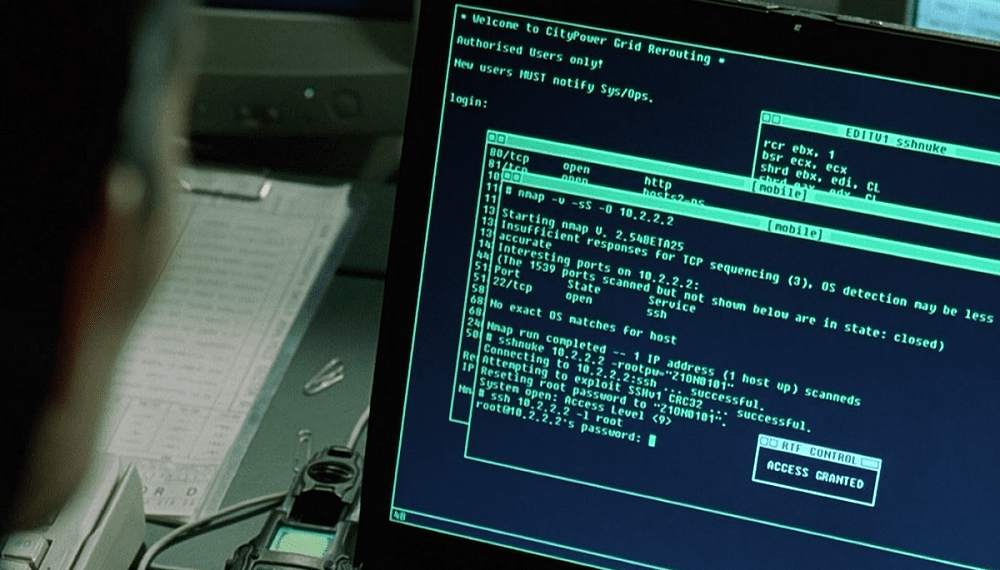
多くのネットワークサービスは、トランスポート層プロトコルとして伝送制御プロトコルまたはTCPを使用して実行されます。これは、TCPがコネクション型通信を提供し、双方向接続が作成されるため、送信デバイスがメッセージの目的の受信者が実際にメッセージを受信することを確認できるためです。
すべてのアプリケーションがそのような接続を持っている必要はありませんが、特にリアルタイムアプリケーションでは、メッセージが再送信されるのを待たずにメッセージをドロップして、他のすべてを遅らせることが望ましいです。これらのアプリケーションでは、通常、ユーザーデータグラムプロトコルまたはUDPトランスポート層プロトコルが使用されます。
UDPを使用するプログラムのタイプの一例は、オンラインビデオゲームです。これらのゲームは、サーバーとコンピューターによって送信される絶え間ない更新に依存しており、データを再送信する必要があるために発生する遅延は、1つか2つのパケットの欠落を処理するよりもはるかに混乱を招きます。
これらのUDPベースのサービスは任意のネットワーク上に存在する可能性があるため、侵入テストの一部としてそれらをチェックすることが重要です。ありがたいことに、UDPはかなり一般的であるため、一般にネットワークテストソフトウェアでサポートされており、Nmapも例外ではありません。
Nmapを使用したUDPポートのテストは、TCPのテストと非常に似ています。実際、構文は基本的に同じです。唯一の違いは、「スキャンタイプ」フラグを「-sT」や「-sS」ではなく「-sU」として指定する必要があることです。たとえば、コマンドを「nmap -sU 127.0.0.1 –top-ports 100 -vv」にすると、ループバックアドレスで最も一般的な上位100個のUDPポートをスキャンし、結果を二重に詳細な出力で報告できます。
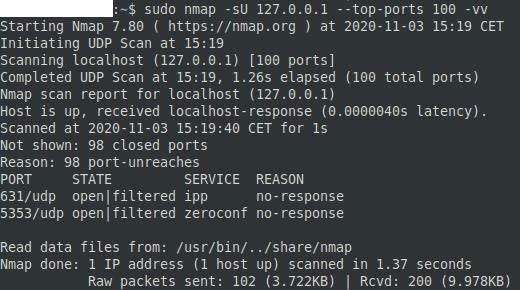
使用する引数をまとめて、コマンドを実行します。
UDPスキャンで注意すべきことの1つは、時間がかかることです。ほとんどのリクエストは応答を受信しません。つまり、スキャンはリクエストがタイムアウトするまで待機する必要があります。これにより、ポートが閉じている場合でも通常何らかの応答を返すTCPスキャンよりもスキャンが大幅に遅くなります。
UDPポートの「開いている」、「開いている|フィルターされている」、「閉じている」、「フィルターされている」の4つの結果が表示されます。「オープン」は、リクエストがUDP応答を受け取ったことを示します。「open | filtered」は、応答が受信されなかったことを示します。これは、サービスがリッスンしていたか、サービスがなかったことを示している可能性があります。「closed」は、特定のICMP「portunreachable」エラーメッセージです。「フィルター済み」は、他のICMP到達不能エラーメッセージを示します。
大手脱毛サロンチェーン「ミュゼプラチナム」が、現在、破産という危機に瀕しています。2025年5月、複数の報道機関によって、同社を運営する株式会社MPHに対し、債権者である従業員らが破産手続きの申し立てを準備していることが報じられました。長年にわたり多くの女性に支持されてきたミュゼプラチナムに一体何が起こっているのでしょうか。
「トゥン・トゥン・トゥン・サフール(Tung Tung Tung Sahur)」は、2025年初頭にTikTokで爆発的に広まったバイラルミームで、イスラム教の聖なる断食月であるラマダンと密接に関連しています。
ピン留めが解除されたアプリやプログラムがタスクバーに再度表示される場合は、Layout XMLファイルを編集してカスタム行を削除できます。
WindowsおよびAndroidデバイス用の簡単な手順で、Firefoxの自動入力から保存された情報を削除します。
このチュートリアルでは、Apple iPod Shuffleのソフトリセットまたはハードリセットを実行する方法を示します。
Google Playには多くの素晴らしいアプリがあり、サブスクリプションを登録せずにはいられません。しかし、それが増えると、Google Playのサブスクリプションを管理する必要が出てきます。
ポケットや財布の中で支払い用のカードを探すのは本当に面倒です。近年、さまざまな企業が非接触型支払いソリューションを開発・発売しています。
Androidのダウンロード履歴を削除することで、ストレージスペースが増えます。以下の手順を実行してください。
このガイドでは、PC、Android、またはiOSデバイスを使用してFacebookから写真やビデオを削除する方法を説明します。
Galaxy Tab S9 Ultraを使っている間、時にはリセットが必要になる場合があります。ここでは、Galaxy Tab S9をリセットする方法を詳しく説明します。







